Sicheres entfernen des kanguru defender elite, 1 sicheres entfernen unter windows – Kanguru Defender Elite Benutzerhandbuch
Seite 32
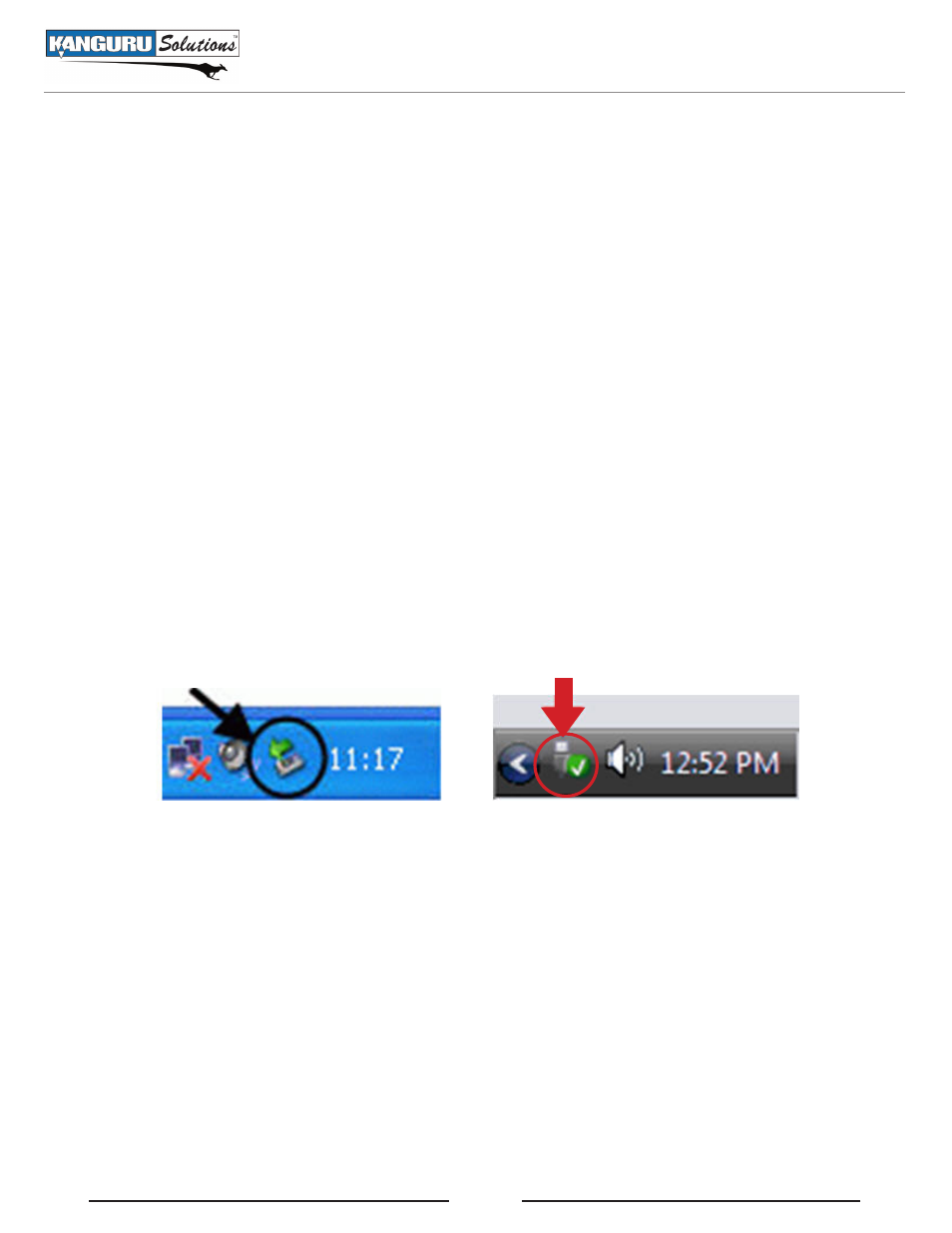
32
3. Sicheres Entfernen des Kanguru Defender Elite
Bevor Sie den Defender Elite aus dem USB-Anschluss herausziehen, sollten Sie sich immer versichern,
dass Sie die sichere Partition geschlossen haben (siehe Kapitel 2.12 Beenden des Defender Elite auf
Seite 31). Nachdem Sie den Defender geschlossen haben, können Sie die Funktion Ihres Betriebssystems
nutzen, um das USB-Gerät sicher zu entfernen.
3.1 Sicheres Entfernen unter Windows
Achtung! Stellen Sie sicher, dass die sichere Partition geschlossen wurde, bevor Sie versuchen, den
Defender zu entfernen. Siehe Kapitel 2.12. Beenden des Defender Elite auf Seite 31.
Bitte nutzen Sie die Windows-Funktion Hardware sicher entfernen, bevor Sie den Defender
herausziehen.
Sicheres Entfernen des Defender Elite:
1. Klicken Sie auf das Symbol Hardware sicher entfernen in der Taskleiste.
Anmerkung: Das Symbol kann unterschiedlich aussehen, je nachdem, welche Windows-Version Sie
nutzen.
Windows XP / 2000
Windows Vista / 7
2. Ein Popup-Menü erscheint mit einer Liste aller USB-Geräte, die mit dem Computer verbunden
sind. Wählen Sie den Defender Elite aus (Er erscheint mit zwei Laufwerksbuchstaben).
3. Eine Nachricht zeigt an, dass das mobile Speichergerät sicher entfernt werden kann. Sie können
den Defender Elite nun herausziehen.
Wenn die Nachricht „Das Laufwerk kann derzeit nicht entfernt werden“ erscheint, stellen Sie bitte sicher,
dass alle Fenster und Applikationen, die mit dem Defender Elite zusammenhängen, geschlossen sind,
und versuchen es erneut.
Sicheres Entfernen des Kanguru Defender Elite / Sicheres Entfernen unter Windows